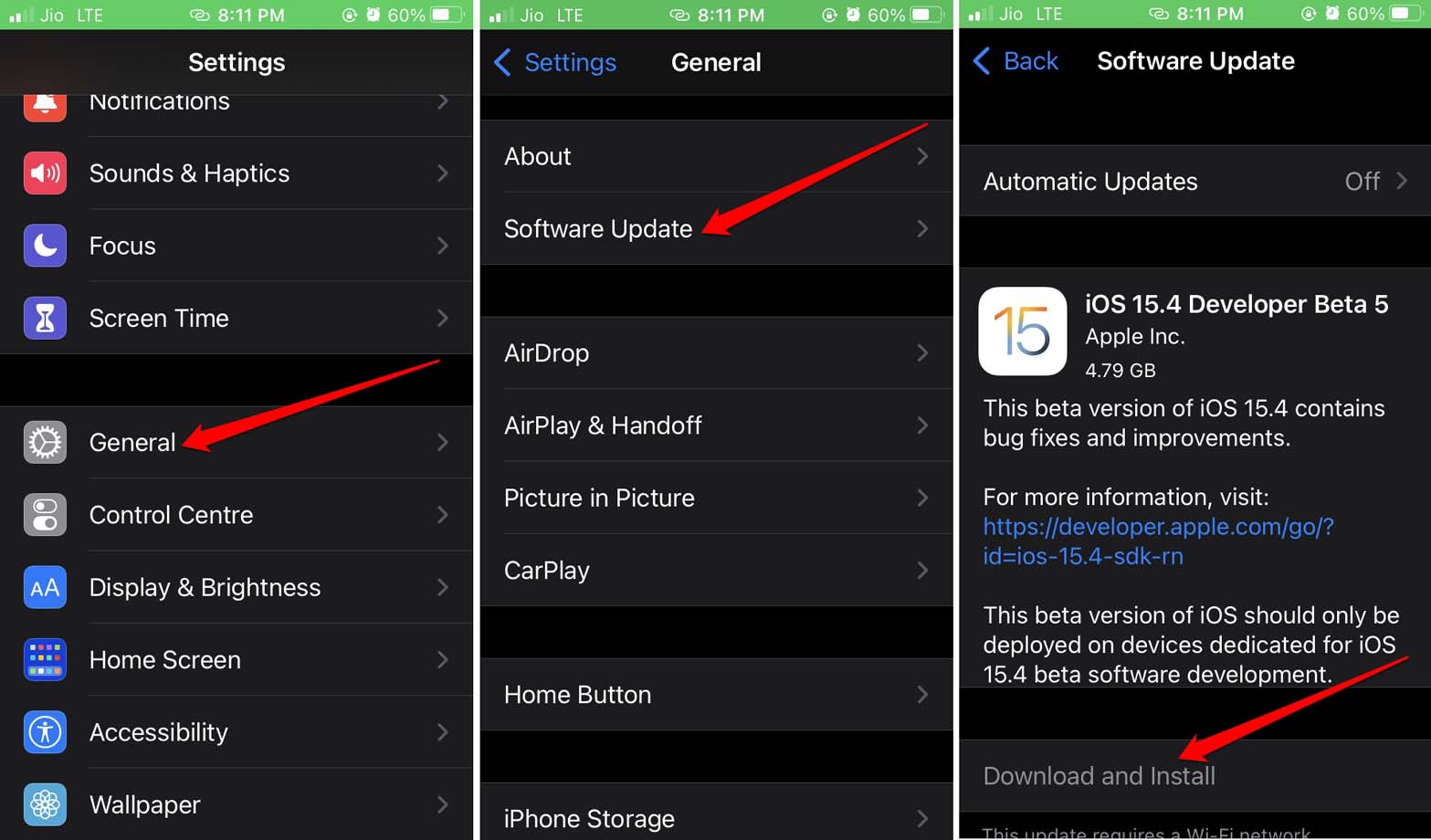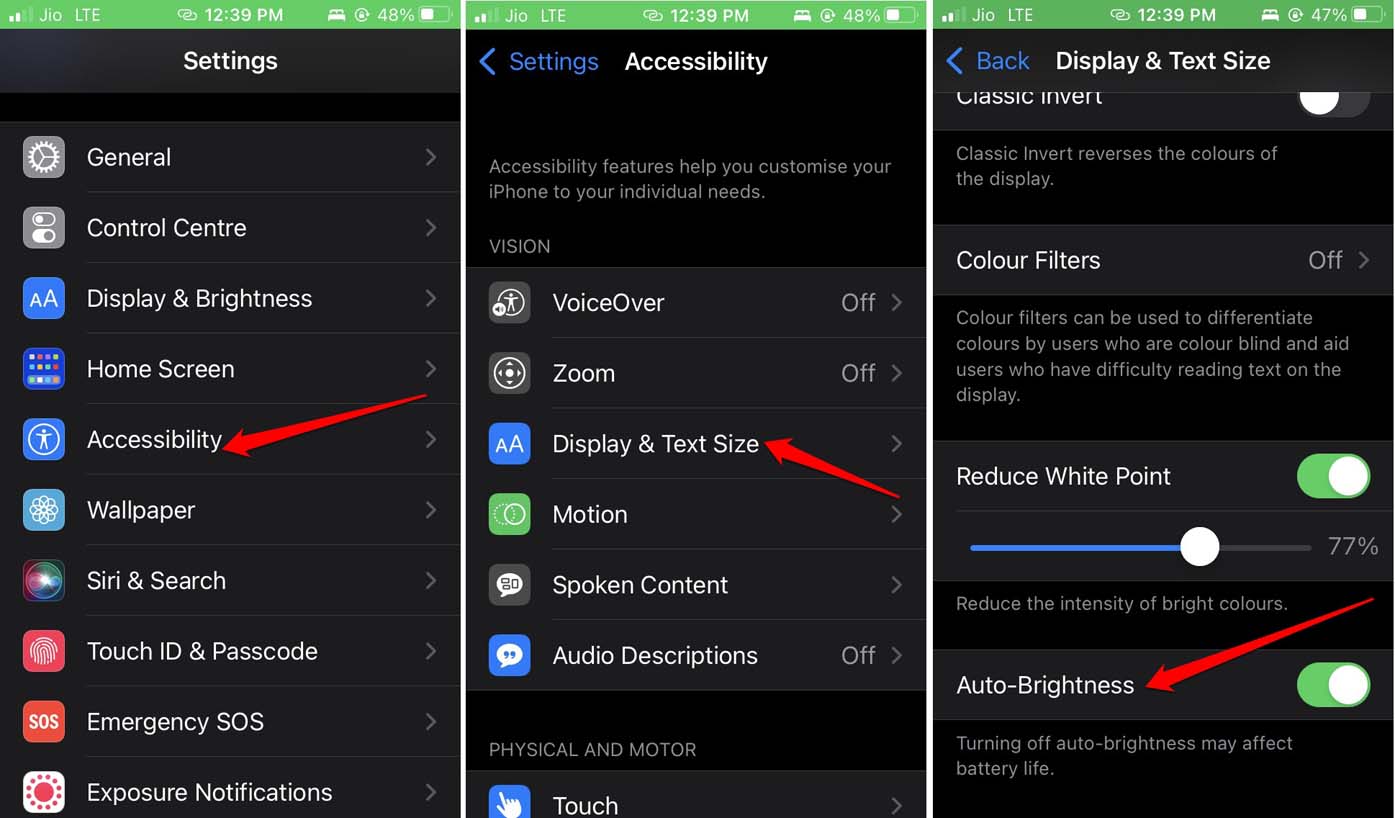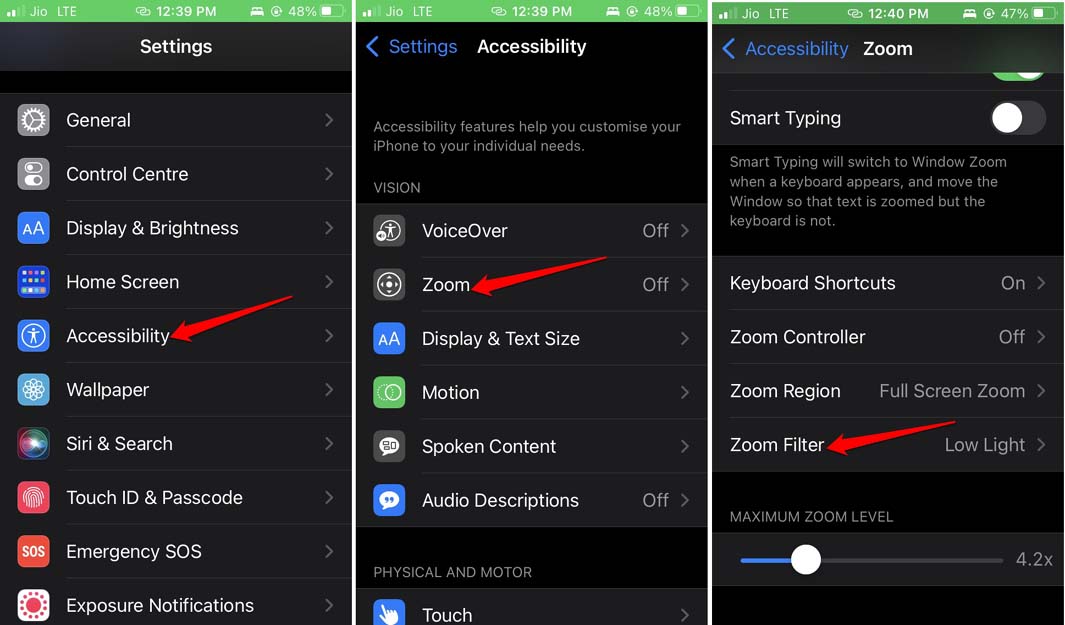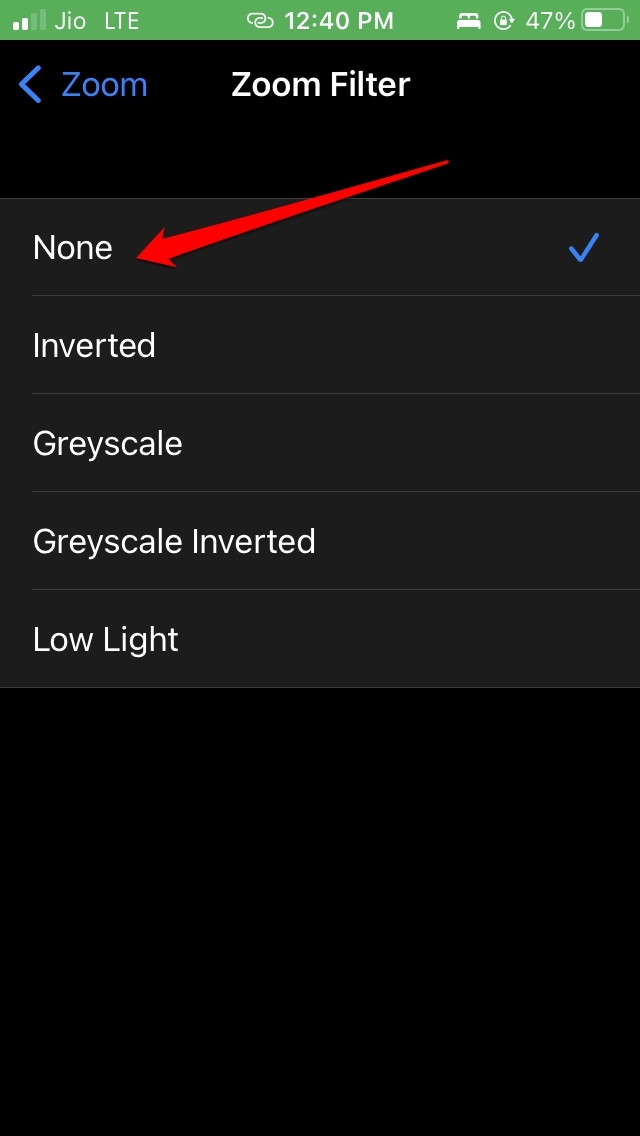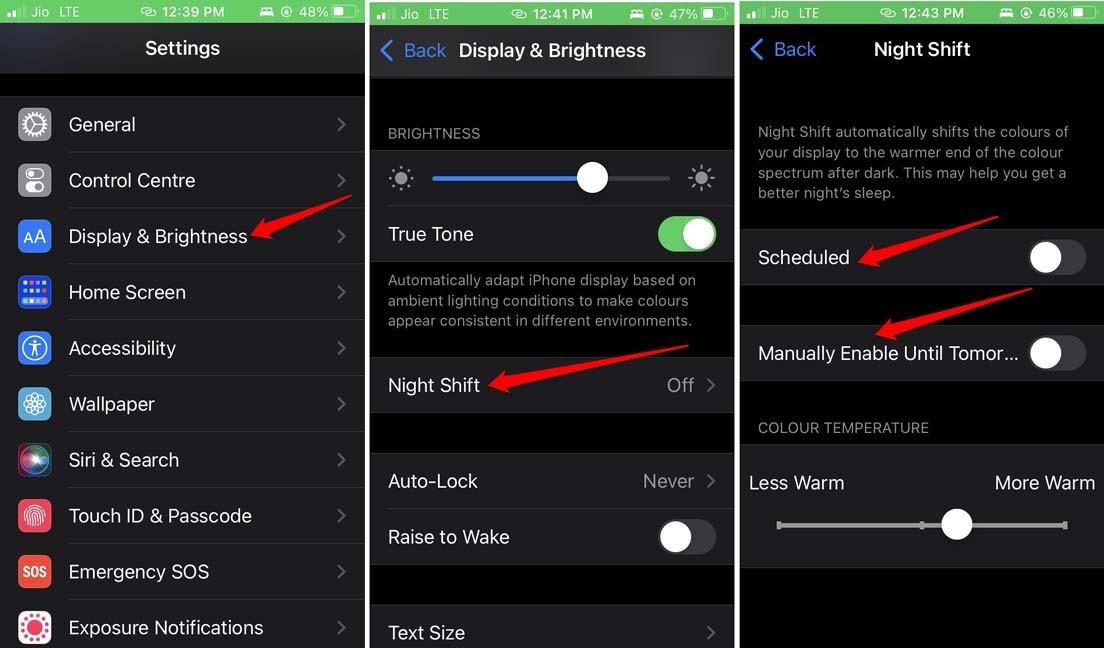在本指南中,我将向您解释如何修复 iPhone 上的自动亮度功能(如果它不起作用)。自动亮度有助于节省用户根据其能见度要求定期手动更改亮度的时间。有时用户禁用了 iPhone 上的自动亮度功能。然后它就行不通了。
用户经常使用质量不佳的屏幕保护膜,它们会破坏环境光传感器在 iPhone 上的工作方式。该传感器跟踪 iPhone 周围环境中的照明,然后自动调整亮度。
同样,喜欢在晚上(在黑暗环境中)从 iPhone 上阅读电子书的用户会激活 iPhone 上的低光模式。启用此功能后,iPhone 的灯光会在很大程度上降低,以免对读者的眼睛造成压力。读数结束后,应禁用弱光模式。保持启用状态会阻碍 iPhone 显示屏的正常明亮色调。
修复自动亮度在 iPhone 上不起作用的最佳方法
现在,我们看到了自动亮度无法在 iPhone 上运行的一些可能原因,是时候解决问题了。
1.更新iOS
听起来可能很奇怪,但在 iOS 早期开发者测试版的各种迭代中,用户已经观察到某些错误。其中一个错误是自动亮度无法正常工作,即使它已在 iOS 设置中启用。因此,升级到最新版本的 iOS 应该可以解决此问题。
- 打开设置应用程序。
- 接下来,点击General。
- 现在,点击软件更新。[确保 iPhone 已连接到 WiFi ]
- 设备将搜索更新并通知您。
- 您应该会看到一个选项Download and Install。点击它开始安装过程,这将持续大约几分钟到半小时,具体取决于互联网的速度。

安装新的 iOS 更新后,检查自动亮度是否正常工作,另外,我建议您从 beta iOS 版本切换到稳定版本。
iOS 的新功能迟到了公测版。不过,您不会遇到诸如自动亮度不工作和 iOS 上的其他错误等故障。通常是测试版或早期开发人员测试版带有错误。
2.在iOS设置中启用自动亮度
确保您已在 iOS 上启用自动亮度非常重要。然后只有环境光传感器会智能地检测 iPhone 周围的光线并相应地调整亮度。
要为您的 iPhone 设置自动亮度,
- 转到设置应用程序。
- 然后点击辅助功能。
- 导航到显示和文本大小并点击它。
- 在其设置下,滚动到自动亮度并点击选项旁边的切换按钮以启用它。

如果您已经启用了自动亮度功能并且没有看到它工作,那么请尝试本指南中提到的其他修复。
3.禁用弱光模式
我们之前讨论了低光模式的工作原理,如果在其他使用时间不禁用,它会影响 iPhone 的亮度。以下是在 iPhone 上禁用弱光模式的步骤。
- 在 iOS 设置下,点击辅助功能。
- 然后点击缩放 > 缩放过滤器。
- 在Zoom filter Settings中,检查是否启用了Low Light 。

- 要禁用弱光模式,请点击无。

4.取下屏幕保护盖
如果您在 iPhone 显示屏上使用屏幕保护膜,请将其取下。通常这些屏幕贴膜太粘,这会导致环境光传感器发生故障。检查移除屏幕保护膜后,自动亮度功能现在是否正常工作。
大多数情况下,这取决于应用在 iPhone 屏幕上的屏幕保护膜的质量。在购买此类产品并将其用于 iPhone 或 iPad 等昂贵物品之前,请务必查看评论。
并非所有在 iPhone 上使用屏幕保护膜的用户都面临环境光传感器无法自动调整设备亮度的问题。因此,重要的是屏幕保护膜的质量。
通常,iPhone 显示屏由质量非常好的玻璃制成,除非设备从相当高的高度掉落在地板上或受到很大的力时,否则它不会破裂。我建议使用硬塑料材质的后盖来保护后玻璃。这应该足够了。
5. 在 iPhone 上禁用夜班
夜班,顾名思义,启用时会将屏幕的自然光输出更改为浅色/灰色调,以缓解您在夜间阅读书籍或访问网络文章时的眼睛疲劳。这减少了从屏幕传入的蓝光,从而减少了褪黑激素并导致用户失眠或警觉。
当启用夜班时,它可以大幅降低亮度。除非您即使在白天也禁用该功能,否则 iPhone 的亮度会降低到使观看屏幕内容在视觉上不舒服的程度。
要在 iOS 上禁用夜班,
- 打开设置应用程序。
- 然后导航到显示和亮度并点击它。
- 在其设置下,点击Night Shift。
- 然后点击计划和手动禁用到明天之前的切换按钮以禁用这两个功能。

拥有自动亮度可帮助您专注于享受您在 iOS 上的工作,而不是频繁打开控制中心并手动调整亮度。因此,请使用本指南中提到的故障排除方法并解决自动亮度无法在您的 iPhone 上运行的问题。